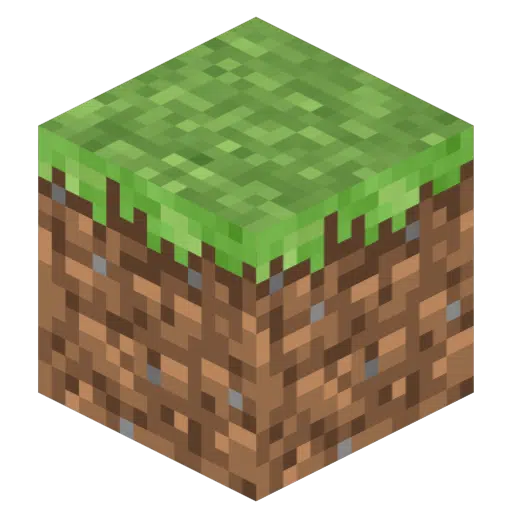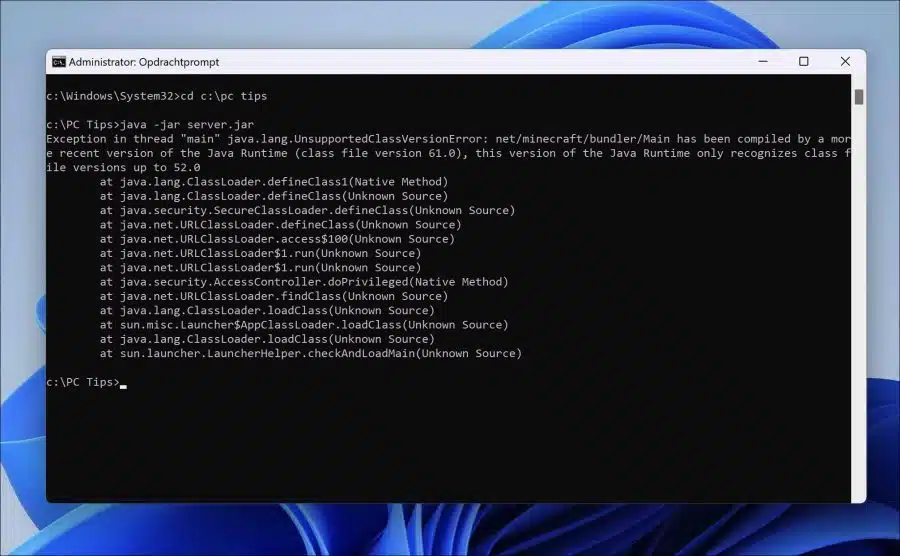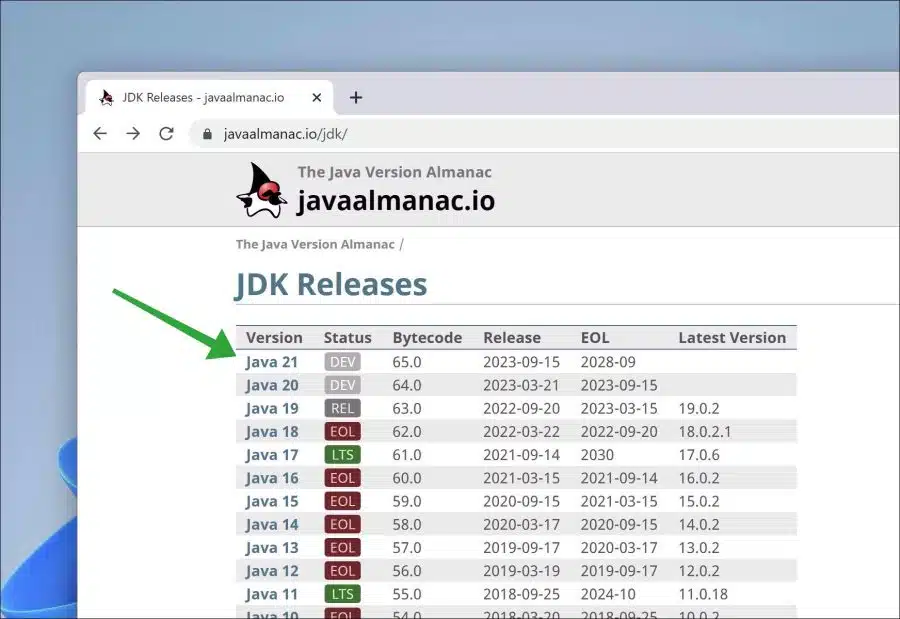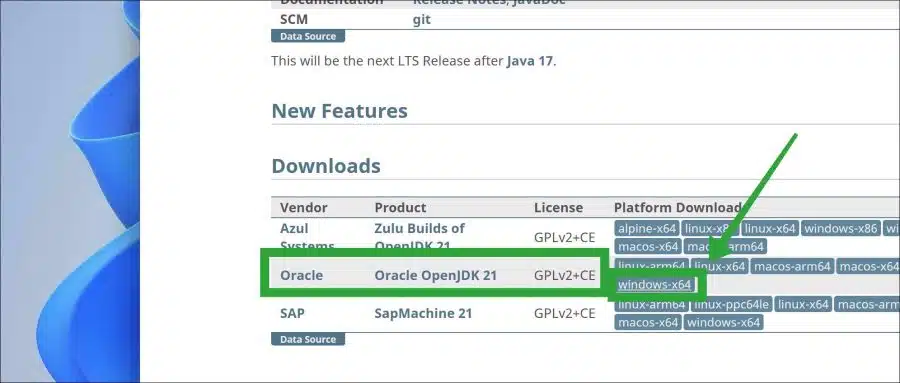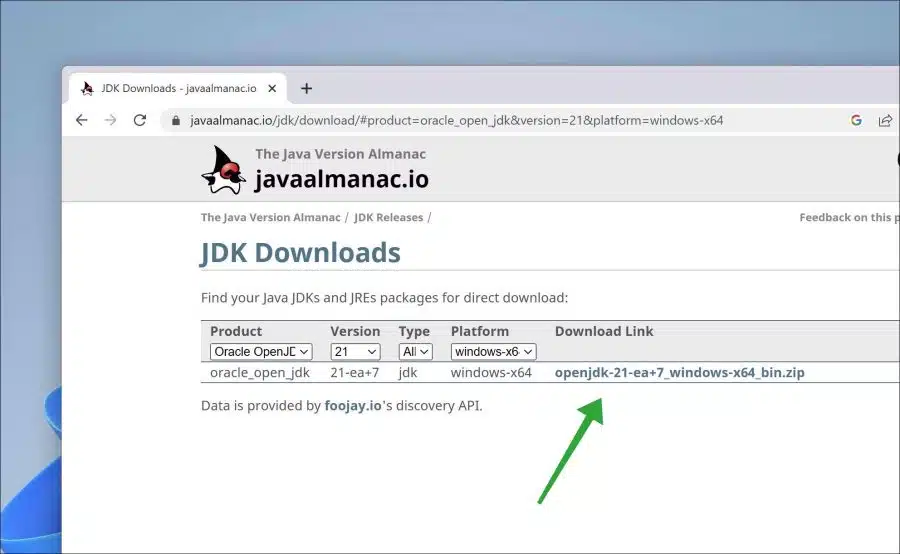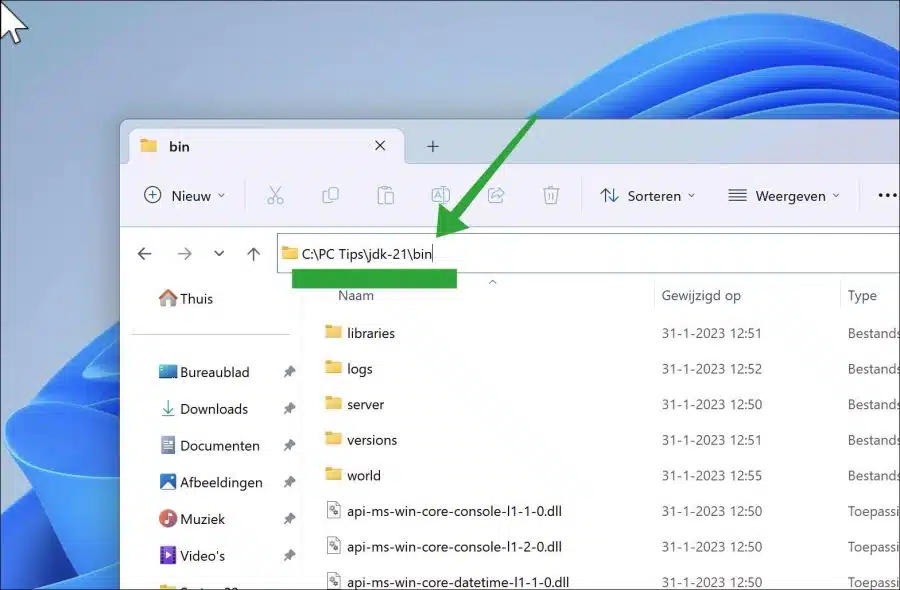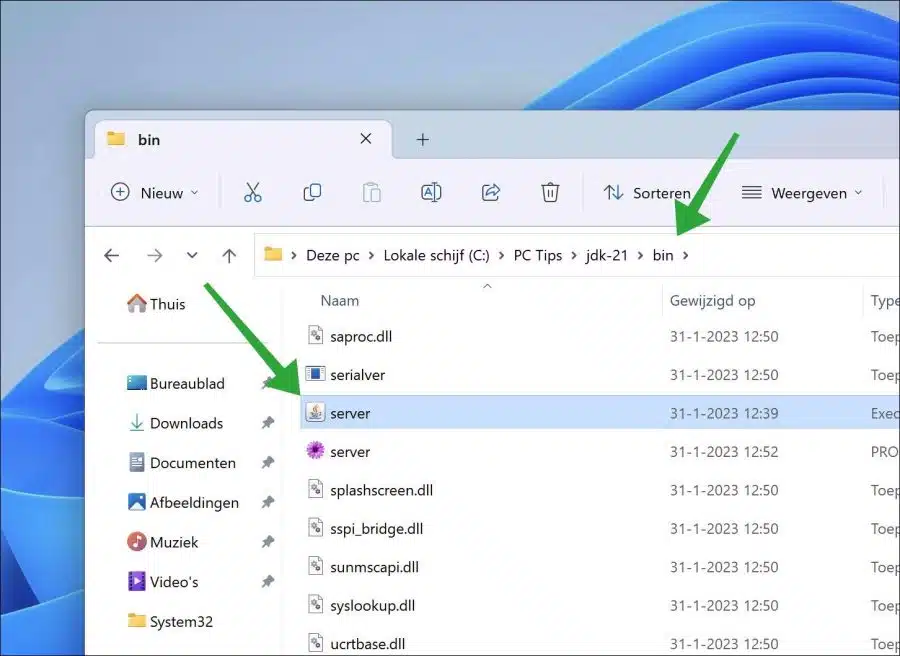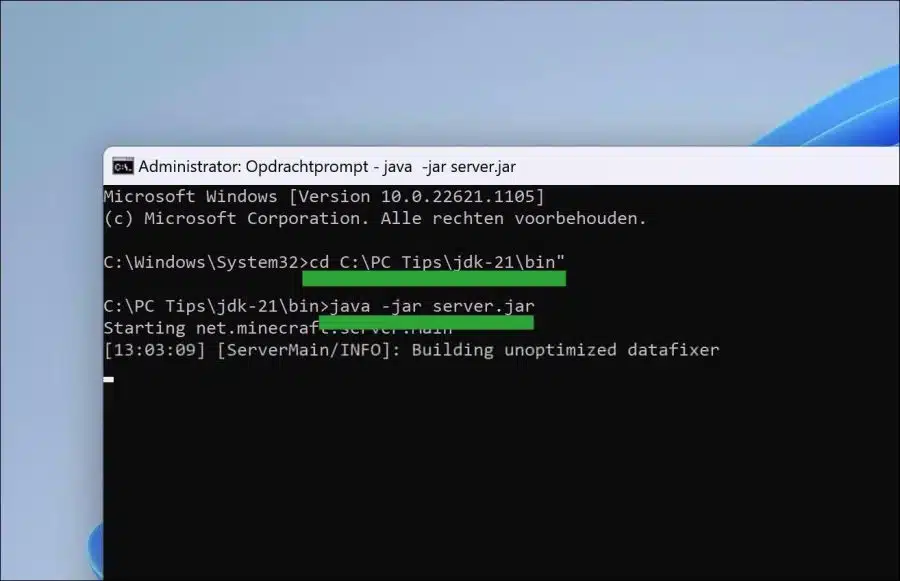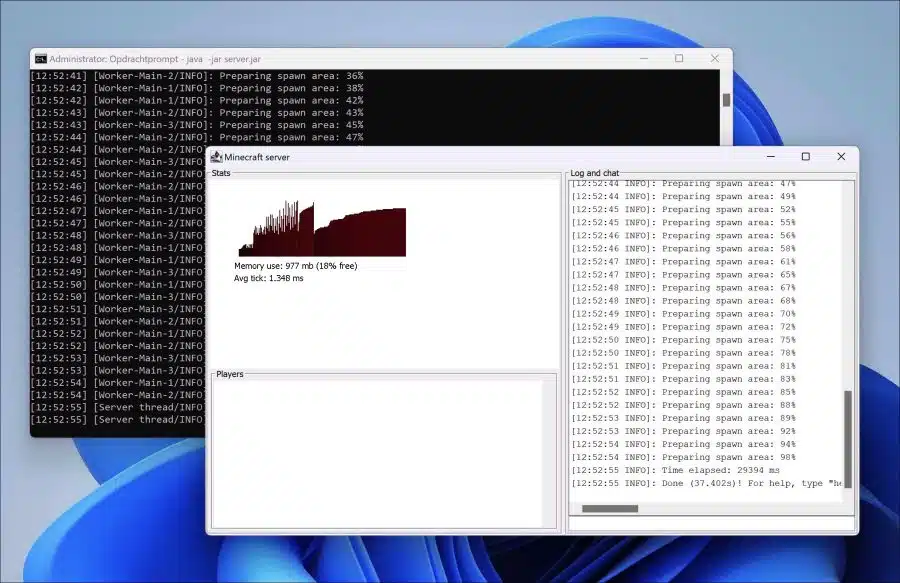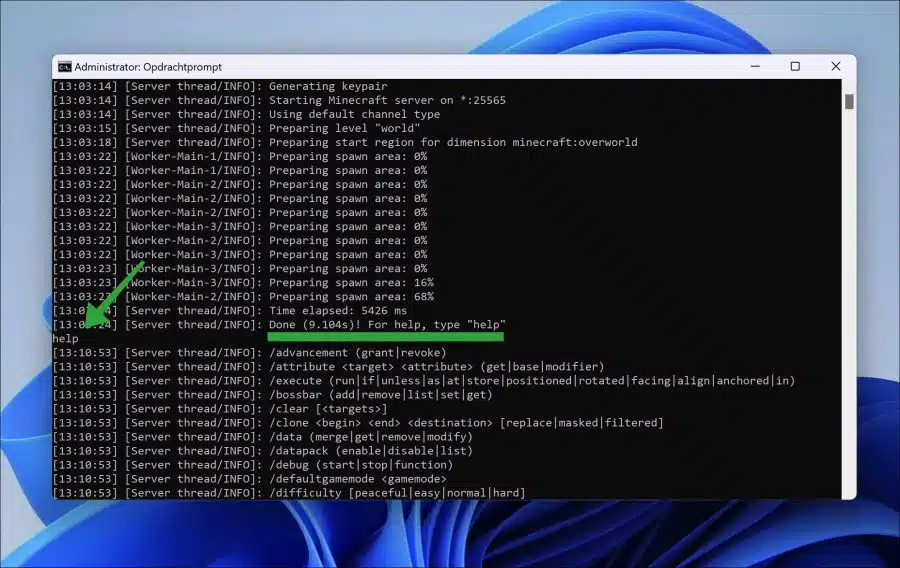Wenn Sie einen Minecraft-Server installieren möchten, können Sie andere Minecraft-Spieler einladen, auf Ihrem Server zu spielen.
Um einen Minecraft-Server zu hosten, müssen Sie einige Schritte ausführen. Wir gehen diese Schritte in diesem Artikel durch. Die Schritte zum Einrichten eines Minecraft-Servers unterscheiden sich je nach Betriebssystem geringfügig. Es gibt jedoch einige Schritte, die ähnlich sind.
Stellen Sie zunächst sicher, dass Ihr Computer über das Netzwerk oder das Internet erreichbar ist. Damit Minecraft-Benutzer auf Ihrem Server spielen können, müssen Sie einen bestimmten Port im öffnen Router.
Wenn dieser Port 25565 bereits geöffnet ist, können Benutzer sofort nach der Installation des Minecraft-Servers spielen. Ist dies nicht der Fall, müssen Sie sich an Ihrem Router anmelden und per „Portweiterleitung“ die Ports 25565 (TCP) für Minecraft Java Edition bzw. 19132 und 19133 (TCP und UDP) öffnen.
Bedenken Sie auch, dass, wenn Sie Minecraft mit ein paar Freunden spielen möchten, ein sehr fortschrittlicher Server oft nicht notwendig ist. Ein Heimcomputer eignet sich auch zum Starten eines Servers für weniger als 10 Spieler. Je mehr Spieler spielen, desto mehr RAM-Speicher des Computers brauchen. Eine Kabelverbindung zum Netzwerk oder Internet ist nach Möglichkeit schneller und stabiler als eine drahtlose WLAN-Verbindung. Auf einem über WLAN eingerichteten Minecraft-Server kann es zu Verzögerungen kommen, was sich nicht positiv auf die Qualität des Spiels auswirkt.
Installieren Sie den Minecraft-Server unter Windows 11 oder 10
Um zu beginnen, müssen Sie Java installieren. Minecraft ist in Java programmiert. Wenn die Standard-Java-Laufzeitumgebung nicht ausreicht, erhalten Sie eine Fehlermeldung, dass der Minecraft-Server in einer anderen (neueren) Version programmiert ist.
Exception in thread "main" java.lang.UnsupportedClassVersionError: net/minecraft/bundler/Main has been compiled by a more recent version of the Java Runtime (class file version 61.0), this version of the Java Runtime only recognizes class file versions up to 52.0
Laden Sie OpenJDK herunter, um dieses Problem zu lösen. Laden Sie die neueste JDK-Version herunter.
Klicken Sie auf „Oracle OpenJDK“ für die Windows-Version (x64).
Laden Sie „Oracle OpenJDK“ für die Windows-Version (x64) herunter.
Entpacken Sie diese ZIP-Datei. Platzieren Sie den Inhalt in einem Ordner, von dem aus Sie den Server starten. Öffnen Sie dann den Ordner „jdk-21“ (in diesem Fall Version 21, es könnte sich aber auch um eine andere Version handeln) und dann den Ordner „bin“.
Laden Sie die Minecraft-Serverdatei herunter. In diesem Fall „server.jar“. Platzieren Sie „server.jar“ im Ordner „bin“, den Sie gerade geöffnet haben.
Öffnen Sie nun eine Eingabeaufforderung als Administrator. Gehen Sie mit dem Befehl „cd“ in den Ordner „bin“.
Geben Sie dann den Befehl aus:
java -jar server.jar
um den Minecraft-Server zu starten.
Der Minecraft-Server startet jetzt. Wenn Sie eine Fehlermeldung zu „eula.txt“ erhalten. Öffnen Sie dann „eula.txt“ im Ordner „bin“ und ändern Sie „eula=false“ in „eula=true“. Starten Sie den Minecraft-Server neu.
Um alle Serverbefehle anzuzeigen, geben Sie im Eingabeaufforderungsfenster Folgendes ein:
help
Sie sehen nun alle Befehle. Um den Server zu stoppen, geben Sie „/stop“ ein, aber es gibt noch viele weitere. Ich hoffe, das hat Ihnen geholfen. Vielen Dank fürs Lesen!